HTML тег <button>
HTML тегиЗначение и применение
HTML тег <button> используется для размещения кнопки. Внутри тега <button> вы можете разместить как отформатированный текст, так и изображение. Это основная разница между этим элементом и кнопками, созданными с использованием тега <input> (c атрибутом type = "button").
Всегда указывайте для тега <button> тип атрибута type = "button" если элемент используется в качестве обычной кнопки. Если вы используете тег <button> внутри HTML формы, то вы можете столкнуться с тем, что старые версии браузеров могут представить различные значения при отправке формы. Рекомендуется в этом случае использовать элемент <input> для отправки HTML форм.
Поддержка браузерами
| Тег |  Chrome |  Firefox |  Opera |  Safari |  IExplorer |  Edge |
|---|---|---|---|---|---|---|
| <button> | Да | Да | Да | Да | Да | Да |
Атрибуты
| Атрибут | Значение | Описание |
|---|---|---|
autofocus | autofocus | Логический атрибут, который указывает, что кнопка должна автоматически получить фокус при загрузке страницы. |
| disabled | disabled | Является логическим атрибутом и указывает, что кнопка должна быть отключена (недоступна для взаимодействия с пользователем). |
form | form_id | Задает форму (элемент <form>) к которой кнопка принадлежит. В качестве значения должен выступать идентификатор формы (id) в этом же документе. |
formaction | URL | Указывает URL файла, который будет обрабатывать (контролировать) входную информацию после отправки формы (только для <button type = "submit" >). |
formenctype | application/x-www-form-urlencoded multipart/form-data text/plain | Определяет, как данные формы должны быть закодированы при передаче на сервер (только для <button type = "submit" >). |
formmethod | get post | Определяет, какой метод HTTP использовать при отправке данных формы (только для <button type = "submit" >). |
formnovalidate | formnovalidate | Указывает, что проверка данных на корректность, введенных пользователем в форму не производится (только для <button type = "submit" >). |
formtarget | _blank _self _parent _top framename | Задаёт браузеру, где показать ответ, полученный после отправки формы (вкладка, текущее окно, или фрейм). По умолчанию установлено значение _self - отображает ответ в текущем окне. Используется только для <button type = "submit" >. |
| name | name | Задает имя для кнопки, которое передается при отправке формы. |
| type | button reset submit | Указывает тип кнопки. Значение по умолчанию submit. |
| value | text | Определяет начальное значение для кнопки. |
Пример использования
<!DOCTYPE html> <html> <head> <title>Тег <button></title> </head> <body> <button type = "button" name = "button1" style = "width: 80px; height:50px;"> <b>Кнопка 1</b> </button><br><br> <button type = "button" name = "button2" style = "width: 80px; height:50px"> <img src = "../../images/top2.png" alt = "up" width = "40" height = "40"> </button><br><br> <button type = "button" name = "button3" style = "width: 80px; height:50px;"> <i>Кнопка 3</i> </button><br><br> </body> </html>
В данном примере мы разместили 3 кнопки, которым задали уникальные имена атрибутом name и с использованием внутренних CSS стилей указали ширину (width) размером 80 пикселей и высоту (height) размером 50 пикселей:
- Текст внутри первой кнопки мы отформатировали жирным начертанием (тег <b>). Обратите внимание, что текст, который мы поместили внутри тега отображается на самой кнопке.
- Внутри второй кнопки элементом <img> мы разместили *.png изображение (с прозрачным задним фоном). Атрибутом alt мы задали альтернативный текст для изображения, для того случая если оно по каким-то причинам не будет загружено (обязательный атрибут), относительный путь к изображению мы задали атрибутом src (обязательный атрибут), атрибутами width (ширина) и height (высота) задали размеры изображения равными 40 на 40 пикселей. Обратите внимание, что в атрибутах, которые задают размер не требуется указывать единицы измерения в отличии от CSS стилей, по той причине, что атрибутами можно указать значение только в пикселях.
- Текст внутри третьей кнопки мы отформатировали курсивным начертанием (тег <i>).
Результат нашего примера:
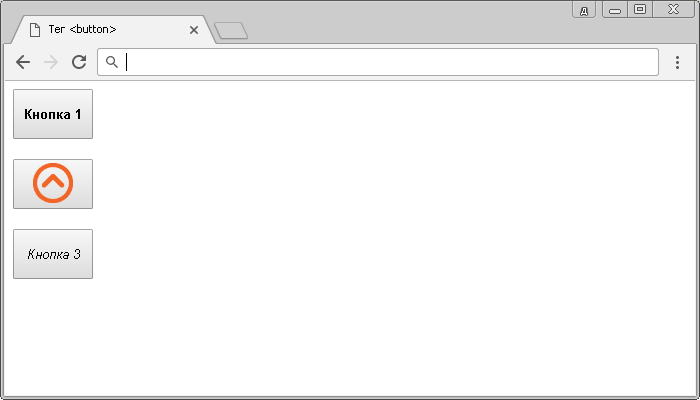
В следующем примере рассмотрено применение атрибутов, которые позволяют не производить проверку данных на корректность, введенных пользователем и задать браузеру, где показать ответ, полученный после отправки формы.
<!DOCTYPE html> <html> <head> <title>Использование атрибутов formnovalidate и formtarget HTML тега <button></title> </head> <body> <form id = "myForm"> <input type = "text" name = "ulogin" placeholder = "Ваше имя"><br> <!-- определяем элемент управления для текстовой информации --> <textarea name = "uquestion" cols = "35" rows = "5" placeholder = "Ваш вопрос"></textarea><br> <button formtarget = _blank formnovalidate>Отправить</button> <!-- определяем кнопку для отправки формы --> </form> </body> </html>
В данном примере внутри формы мы создали два элемента <input>, предназначенные для ввода текстовой информации и ввода пароля, и кнопку (HTML тег <button>), предназначенную для отправки формы (тип кнопки submit по умолчанию). Кроме того, атрибутом formtarget со значением "_blank" указали, что при передаче формы ответ будет отображен в новой вкладке, а логическим атрибутом formnovalidate
со значением "_blank" указали, что при передаче формы ответ будет отображен в новой вкладке, а логическим атрибутом formnovalidate указали, что проверка данных на корректность, введенных пользователем в форму не производится.
указали, что проверка данных на корректность, введенных пользователем в форму не производится.
Результат нашего примера:
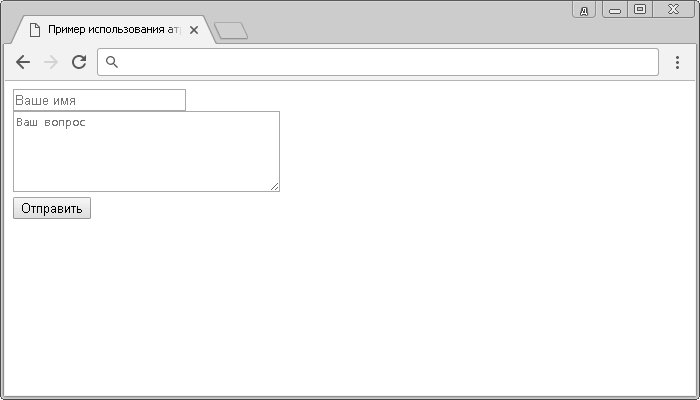
Отличия HTML 4.01 от HTML 5
В HTML 5 добавлены 7 новых атрибутов.Значение CSS по умолчанию
Нет.Поддержка глобальных атрибутов
Элемент поддерживает "глобальные атрибуты".Атрибуты событий
Элемент поддерживает "атрибуты событий".HTML теги